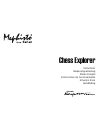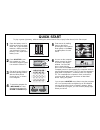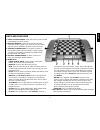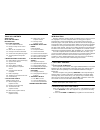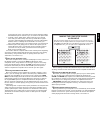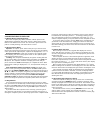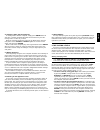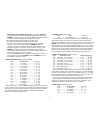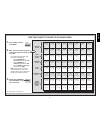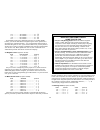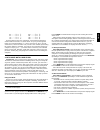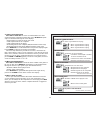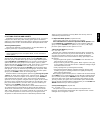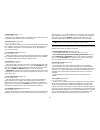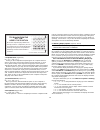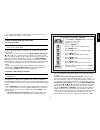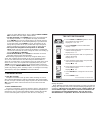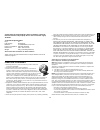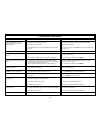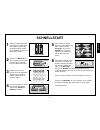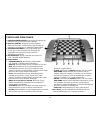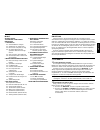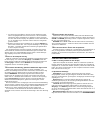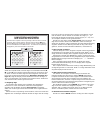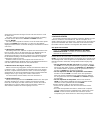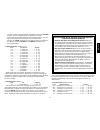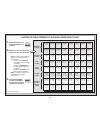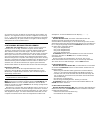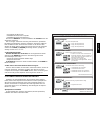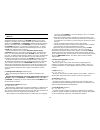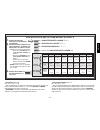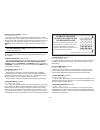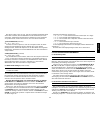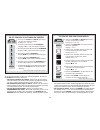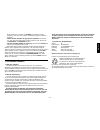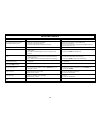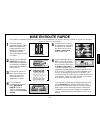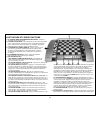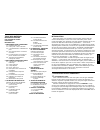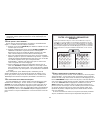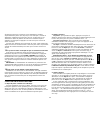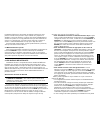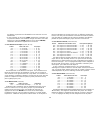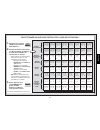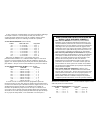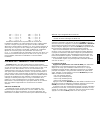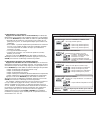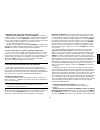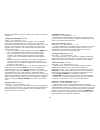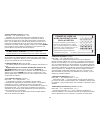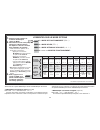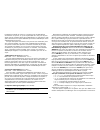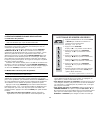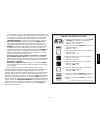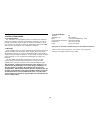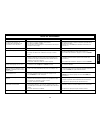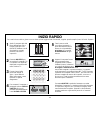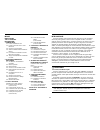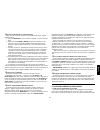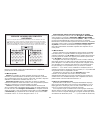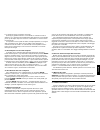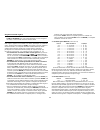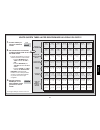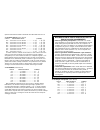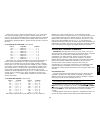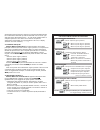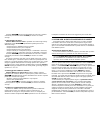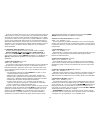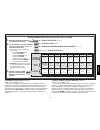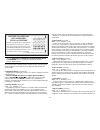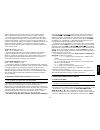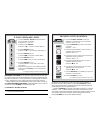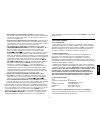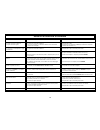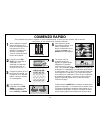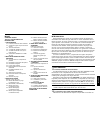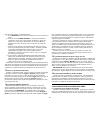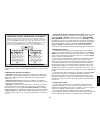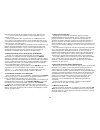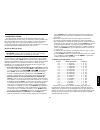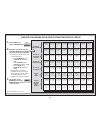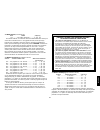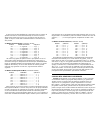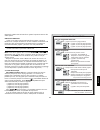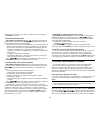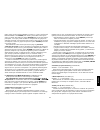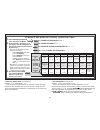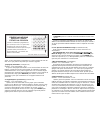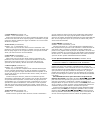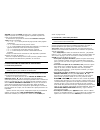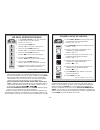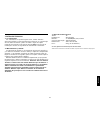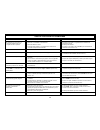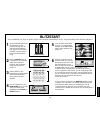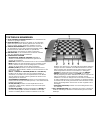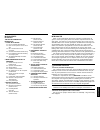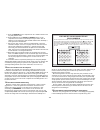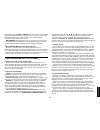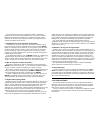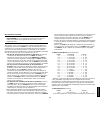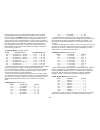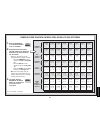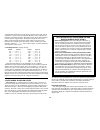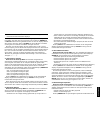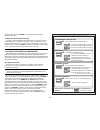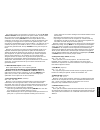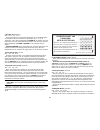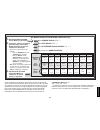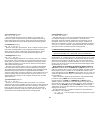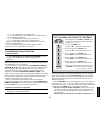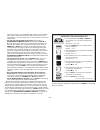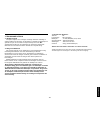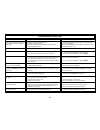- DL manuals
- Saitek
- Game
- Chess Explorer
- Instructions Manual
Saitek Chess Explorer Instructions Manual
Summary of Chess Explorer
Page 1
Instructions bedienungsanleitung mode d’emploi instrucciones de funcionamiento istruzioni d’uso handleiding chess explorer.
Page 2: Quick Start
ዛዒዓዔዕዖዘዙዜ ዑ尷尽尻就尯尹尿尵ዑ ዐ屁屃屁屃屁屃屁屃ዐ ዏ巀居巀居巀居巀居ዏ ዎ居巀居巀居巀居巀ዎ ው巀居巀居巀居巀居ው ዌ居巀居巀居巀居巀ዌ ዋ屄层屄层屄层屄层ዋ ዊ尶局尺尴尮尼尾尸ዊ ዝዒዓዔዕዖዘዙዞ 3 x aa/am3/r6 go/stop enter clear new game 1 open the battery cover in the base of the unit. Insert three “aa” (type am3/r6) batteries, making sure that you observe the correct polarity. The...
Page 3
3 english keys and features 1. Piece storage areas: slide open sides of unit to reveal compartments for piece storage. 2. Display window: used to show moves and move information during a game. Also used for level and option selection, piece verification, position set-up, and more. 3. Sensory chessbo...
Page 4
4 quick start keys and features introduction 1. Let’s get started! 1.1 first, install the batteries 1.2 ready to play? Here’s how to move! 1.3 now it’s the computer’s turn 1.4 change your mind? Take back 1.5 game over? Why not play again 1.6 too easy/hard? Change the level 2. More features to explor...
Page 5
5 english after the computer displays its move, it’s up to you to make its move on the board. Here, the display indicates the computer wants to move its black pawn ( ] ! ) from d7 to d5. Pick up the d7 pawn and press it down lightly on square d7. Then, press the pawn down on square d5. That’s it! Ma...
Page 6
6 to move its pawn from d7 to d5, for example, and you press down on d7 and then d6, the display shows er:d5 briefly, pointing out your error. The display then returns to showing the move again ( d7-d5 ), and the computer expects you to press down on d5 to complete its move. If you press down on a p...
Page 7
7 english 2.6 changing sides with the computer to change sides with the computer, simply press enter when it’s your turn—and the computer will make the next move for your side. Change sides as often as you wish. Want the computer to play the first move for white at the start of a new game? Press cle...
Page 8
8 3.2 infinite level (square h2) level time display h2 ................. No time limit ................. 9:99:99 on the infinite level, the computer will search indefinitely, until it finds a forced mate or forced move; until it has fully searched the position to its maximum depth; or until you stop...
Page 9
9 english a8 a7 a6 a5 a4 a3 a2 a1 b8 b7 b6 b5 b4 b3 b2 b1 c8 c7 c6 c5 c4 c3 c2 c1 d8 d7 d6 d5 d4 d3 d2 d1 e8 e7 e6 e5 e4 e3 e2 e1 f8 f7 f6 f5 f4 f3 f2 f1 g8 g7 g6 g5 g4 g3 g2 g1 h8 h7 h6 h5 h4 h3 h2 h1 level enter use this chart to select a playing level! 1. Press level to enter level mode. 2. Next,...
Page 10
10 e4 .................. 30 minutes ................... Bl:30 f4 .................. 45 minutes ................... Bl:45 g4 .................. 60 minutes ................... Bl:60 h4 .................. 90 minutes ................... Bl:90 on the blitz levels (also called speed chess or “sudden death...
Page 11
11 english e7 .......... Ply: 5 e8 .......... Ply:13 f7 .......... Ply: 6 f8 .......... Ply:14 g7 ......... Ply: 7 g8 ......... Ply:15 h7 .......... Ply: 8 h8 .......... Ply:16 on the training levels, the computer’s search depth is limited to a certain number of moves, as shown above. As you cycle t...
Page 12
12 info white/ black/ info white/ black/ info white/ black/ clear info white/ black/ for more details, see section 4. Press at any time to exit info mode. Principal variation info: • move 1 (predicted line of play) x1 • move 2 (predicted line of play) • move 3 (predicted line of play) • move 4 (pred...
Page 13
13 english 5. Options for fun and variety in addition to all the features you’ve learned about so far, your chess computer also offers many other exciting game options! All of these options are user-selectable at any time during a game. They are described individually in this section, and summarized...
Page 14
14 option! Choose +top at the beginning of a new game, and set up the board with the black pieces closest to you, as shown in the diagram in this section. Then, press enter to start the game. Watch as the computer makes the first move for white from the top of the board! See “try black from the bott...
Page 15
15 english a4 a3 a2 a1 b4 b3 b2 b1 c4 c3 c2 c1 d4 d3 d2 d1 e4 e3 e2 e1 f4 f3 f2 f1 g4 g3 g2 g1 h4 h3 h2 h1 clear option option option option the basics of option mode: here’s how 1. Press option repeatedly to select a mode. 2. Next, select your option(s), using the option chart below. There are two ...
Page 16
16 ዛዙዘዖዕዔዓዒዜ ዊ尸尾尼尮尴尺局尶ዊ ዋ层屄层屄层屄层屄ዋ ዌ巀居巀居巀居巀居ዌ ው居巀居巀居巀居巀ው ዎ巀居巀居巀居巀居ዎ ዏ居巀居巀居巀居巀ዏ ዐ屃屁屃屁屃屁屃屁ዐ ዑ尵尿尹尯就尻尽尷ዑ ዝዙዘዖዕዔዓዒዞ when the computer plays white from the top (section 5.1, option h1), be sure to set up the pieces correctly! Notice that the kings and queens are positioned differently, and the board not...
Page 17
17 english clear enter clear new game 1. Press clear and enter together to reset the computer for a new game. Display: [ 0:00:00 . It’s easy to verify pieces! 2. Press the knight key. Display: [ , @ , b1 (the first white knight). 3. Press knight again. Display: [ , @ , g1 (the second white knight). ...
Page 18
18 white/ position clear enter clear new game e2 e3 d8 h5 1. Press clear and enter together to reset the computer for a new game. Display: [ 0:00:00 . Try out position mode 2. Press position to enter position mode. Display: -pos- . 3. Press the white pawn down on square e2, and remove it from the bo...
Page 19
19 english conditions of warranty 1. Warranty period is 2 years from date of purchase with proof of purchase submitted. 2. Operating instructions must be followed. 3. Product must not have been damaged as a result of de- facement, misuse, abuse, neglect, accident, destruction or alteration of the se...
Page 20
20 symptoms the computer doesn’t react, behaves erratically, or “freezes” during a game. Display is difficult to read. The computer will not make a move. The computer will not accept your move. An error message shows when a square is pressed. You can’t exit position mode with clear—you only get beep...
Page 21: Schnellstart
21 deutsch ዛዒዓዔዕዖዘዙዜ ዑ尷尽尻就尯尹尿尵ዑ ዐ屁屃屁屃屁屃屁屃ዐ ዏ巀居巀居巀居巀居ዏ ዎ居巀居巀居巀居巀ዎ ው巀居巀居巀居巀居ው ዌ居巀居巀居巀居巀ዌ ዋ屄层屄层屄层屄层ዋ ዊ尶局尺尴尮尼尾尸ዊ ዝዒዓዔዕዖዘዙዞ 3 x aa/am3/r6 go/stop enter clear new game 1 Öffnen sie das batteriefach und legen sie 3 aaa (am3/ r6) batterien gemäß der eingezeichneten polarität ein. Schließen sie dann das ba...
Page 22
22 tasten und funktionen 1. Figurenaufbewahrung: hier können sie figuren auf- bewahren oder geschlagene figuren abstellen. 2. Display-anzeige: zeigt züge und informationen während einer partie. Zusätzlich hilft es bei auswahl von spielstufen und optionen, zur stellungskontrolle/aufbau. 3. Sensorscha...
Page 23
23 deutsch schnellstart tasten und funktionen einleitung 1. Los geht’s! 1.1 zuerst batterien einlegen 1.2 spielbereit? So ziehen sie..! 1.3 nun ist der computer am zug 1.4 sie haben ihre meinung geändert? Nehmen sie züge zurück 1.5 spiel zu ende? Auf ein neues 1.6 zu einfach/schwer? Ändern sie die s...
Page 24
24 c. Um einen zug auszuführen, drücken sie die gewünschte figur auf ihr ausgangsfeld bis sie einen ton hören - das sensorbrett erkennt ihre figur automatisch. Sie glauben es nicht? Schauen sie doch mal auf das display, das plötzlich voll von informationen ist - es zeigt ihre figur, die farbe und da...
Page 25
25 deutsch nachdem der computer seinen zug anzeigt, sollten sie diesen am brett eingeben. Hier zeigt das display, daß der schwarze bauer ( ] ! ) von d7 nach d5 gezogen werden soll. Drücken sie den schwarzen bauern also zuerst auf d7, dann nach d5. Das war's - sie haben den computerzug eingegeben! Je...
Page 26
26 startet sofort seine berechnungen für ihre seite. Wechseln sie sooft sie wünschen! Sie wollen, daß der computer den ersten zug für weiß am anfang der partie macht? Drücken sie clear und enter und dann nochmals enter. Sie wollen dem computer zuschauen, wie er für beide seiten spielt? Drücken sie e...
Page 27
27 deutsch vom computer analysieren! Er kann stunden oder sogar tage rechnen, um den bestmöglichen zug zu finden. Vergessen sie nicht, dabei das display zu beobachten - wie dies am besten geht, sehen sie in abschnitt 5.3. 3.3 turnierstufen (felder a3-h3) stufe zÜge/gesamtzeit anzeige a3 ..... 40 züg...
Page 28
28 a8 a7 a6 a5 a4 a3 a2 a1 b8 b7 b6 b5 b4 b3 b2 b1 c8 c7 c6 c5 c4 c3 c2 c1 d8 d7 d6 d5 d4 d3 d2 d1 e8 e7 e6 e5 e4 e3 e2 e1 f8 f7 f6 f5 f4 f3 f2 f1 g8 g7 g6 g5 g4 g3 g2 g1 h8 h7 h6 h5 h4 h3 h2 h1 level enter nutzen sie diese Übersicht zur wahl einer spielstufe! 1. Drücken sie level, um in den level-m...
Page 29
29 deutsch g3 .... 50 züge in 2 std.. .............................. Tr50 2:00:00 h3 ..... 40 züge in 3 std.. .............................. Tr40 3:00:00 in den turnierstufen müssen sie innerhalb einer vorgegebenen zeit eine bestimmte anzahl züge ausführen. Überschreitet ein spieler das zeitlimit, b...
Page 30
30 ein einzelner zug und “#” steht für die anzahl züge der suchtiefe. Auf stufe a7, z.B., begrenzt sich die suche des computers auf einen zug ( ply:1 ), den er durchrechnet. Auf dieser stufe übersieht er garantiert manche mattführung. Er spielt schwächer und gibt vor allem gelegen- heitsspielern ein...
Page 31
31 deutsch info white/ black/ info white/ black/ info white/ black/ clear info white/ black/ details siehe abschnitt 4. Drücken sie , um jederzeit den info-modus zu verlassen. Hauptvariante: • zug 1 (der hauptvariante) x1 • zug 2 (der hauptvariante) • zug 3 (der hauptvariante) • zug 4 (der hauptvari...
Page 32
32 siehe auch “das wichtigste des options-modus: so geht’s”. Die spieloptionen sind in 3 gruppen unterteilt: computer-, spiel- und displayeinstellungen. Drücken sie option, blättern sie von einer gruppe zur anderen. Jede gruppe enthält 8 verschiedene optionen, die wieder mit black/ > und white/ deta...
Page 33
33 deutsch a4 a3 a2 a1 b4 b3 b2 b1 c4 c3 c2 c1 d4 d3 d2 d1 e4 e3 e2 e1 f4 f3 f2 f1 g4 g3 g2 g1 h4 h3 h2 h1 clear option option option option das wichtigste des options-modus: so geht’s 1. Drücken sie option mehrmals, um einen modus auszuwählen. 2. Nun können sie ihre optionen, wie unten aufgeführt, ...
Page 34
34 ዛዙዘዖዕዔዓዒዜ ዊ尸尾尼尮尴尺局尶ዊ ዋ层屄层屄层屄层屄ዋ ዌ巀居巀居巀居巀居ዌ ው居巀居巀居巀居巀ው ዎ巀居巀居巀居巀居ዎ ዏ居巀居巀居巀居巀ዏ ዐ屃屁屃屁屃屁屃屁ዐ ዑ尵尿尹尯就尻尽尷ዑ ዝዙዘዖዕዔዓዒዞ spielt der computer mit weiß von oben (abschnitt 5.1, h), müssen sie auf die richtige grundstellung achten. Die damen und könige sind vertauscht und die brettnotation ist gedreht! Schwarz...
Page 35
35 deutsch folgende informationen ersehen sie: • rd:1 to rd:4 = die wahrscheinlichste variante (bis zu 4 züge) • rd:e = eine aktuelle stellungsbewertung • rd:d = die suchtiefe des computers und die anzahl der bisher untersuchten züge • rd:n = die rechenknoten pro sekunde • rd:t = die verstrichene ze...
Page 36
36 clear enter clear new game 1. Drücken sie clear und enter gleichzeitig, um eine neue partie zu starten. Display: [ 0:00:00 . Es ist einfach, positionen zu prÜfen! 2. Drücken sie die taste für den springer. Display: [ , @ , b1 (der erste weiße springer). 3. Drücken sie wieder die taste für den spr...
Page 37
37 deutsch brett nicht leeren, drücken sie clear. Die funktion ist sehr praktisch, wenn sie eine position mit wenigen figuren aufbauen möchten. • haben sie die position wie gewünscht aufgebaut, versichern sie sich, daß die farbanzeige korrekt ist. Wenn nicht, können sie mit black/ > und white/ änder...
Page 38
38 symptome der computer reagiert nicht oder stürzt während der partie ab. Das display läßt sich schlecht lesen. Der computer macht keinen zug. Der computer akzeptiert ihren zug nicht. Es kommt eine error-meldung, wenn ein feld gedrückt wird. Sie können den positions-modus nicht mit clear verlassen....
Page 39: Mise En Route Rapide
39 franÇais ዛዒዓዔዕዖዘዙዜ ዑ尷尽尻就尯尹尿尵ዑ ዐ屁屃屁屃屁屃屁屃ዐ ዏ巀居巀居巀居巀居ዏ ዎ居巀居巀居巀居巀ዎ ው巀居巀居巀居巀居ው ዌ居巀居巀居巀居巀ዌ ዋ屄层屄层屄层屄层ዋ ዊ尶局尺尴尮尼尾尸ዊ ዝዒዓዔዕዖዘዙዞ 3 x aa/am3/r6 go/stop enter clear new game 1 ouvrez le volet du logement des piles situé à la base de l’appareil et insérez trois piles “aa” (am3/r6) en veillant à respecter la p...
Page 40
40 les touches et leurs fonctions 1. Le compartiment de rangement des pieces : destiné au rangement et aux pièces prises. 2. L’ecran d’affichage : sert à afficher les coups et des informations sur les coups inhérents à la partie en cours. Il est utilisé également pour la sélection des niveaux et opt...
Page 41
41 franÇais table des matieres mise en route rapide les touches et leurs fonctions introduction 1. Preparons-nous a demarrer ! 1.1 installation des piles 1.2 prêt à jouer ? Voici comment ! 1.3 c’est maintenant à l’ordinateur de jouer 1.4 vous changez d’avis ? Revenez en arrière 1.5 la partie est fin...
Page 42
42 après que l’ordinateur ait joué, c’est à vous d’effectuer le coup sur l’échiquier. Ici, l’écran indique que l’ordinateur veut déplacer son pion noir ( ] ! ) de d7 a d5. Prenez ce pion en d7 (indiqué par les lumières sur l’échiquier) et appuyez le doucement sur la case d7. Les lumières de l’échiqu...
Page 43
43 franÇais l’échiquier est toujours correcte en vous rappelant de remettre respectivement la pièce et/ou le pion pris sur l’échiquier ! Il le fait en affichant le symbole de la pièce ainsi que ses coordonnées, et en allumant les diodes de plateau de cette case. Remettez la pièce indiquée sur l’échi...
Page 44
44 trouvé un mat. Pour continuer la partie, passez à un autre niveau. 2.6 changement de camp avec l’ordinateur pour changer de camp avec l’ordinateur, appuyez sur la touche enter lorsque ce sera à vous de jouer et l’ordinateur fera le coup suivant pour votre camp. Changez de camp aussi souvent que v...
Page 45
45 franÇais l’ordinateur réfléchit sur votre temps et emploie le temps que vous passez à étudier votre prochain coup à réfléchir et à préparer sa stratégie. Il essaie de prévoir le coup que vous ferez probablement et calcule ses ripostes à ce coup particulier alors que vous réfléchissez encore. S’il...
Page 46
46 laissez l’ordinateur les analyser pour vous ! Il réfléchira pendant des heures, voire des journées entières et essaiera de trouver le meilleur coup possible. Et n’oubliez pas de l’observer pendant qu’il réfléchit - profitez de l’option affichage cyclique décrite à la section 5.3. 3.3 les niveaux ...
Page 47
47 franÇais a8 a7 a6 a5 a4 a3 a2 a1 b8 b7 b6 b5 b4 b3 b2 b1 c8 c7 c6 c5 c4 c3 c2 c1 d8 d7 d6 d5 d4 d3 d2 d1 e8 e7 e6 e5 e4 e3 e2 e1 f8 f7 f6 f5 f4 f3 f2 f1 g8 g7 g6 g5 g4 g3 g2 g1 h8 h7 h6 h5 h4 h3 h2 h1 level enter selectionnez un niveau de difficulte a l’aide de ce tableau ! 1. Appuyez sur la touc...
Page 48
48 si vous choisissez un niveau blitz, vous pourriez préférer l’affichage du compte à rebours à celui du temps écoulé (voir section 5.1). Lorsque le temps imparti sera écoulé, le compte à rebours cédera automatiquement sa place à l’affichage normal de la pendule. 3.5 les niveaux débutant (cases a5-h...
Page 49
49 franÇais d7 .......... Ply: 4 d8 .......... Ply:12 e7 .......... Ply: 5 e8 .......... Ply:13 f7 .......... Ply: 6 f8 .......... Ply:14 g7 ......... Ply: 7 g8 ......... Ply:15 h7 .......... Ply: 8 h8 .......... Ply:16 aux niveaux entraînement, la profondeur de recherche de l’ordinateur est limitée...
Page 50
50 info white/ black/ info white/ black/ info white/ black/ clear info white/ black/ voir détails complémentaires à la section 4. Appuyez sur à n’importe quel moment pour sortir du mode info. Informations sur les variantes principales : • 1er coup (variante prévue) x1 • 2ème coup (variante prévue) •...
Page 51
51 franÇais 4.4 décompte des coups/coups inhérents à la partie appuyez une quatrième fois sur la touche info pour afficher le nombre de coups à ce stade de la partie. Vous pourrez ensuite appuyer à coups répétéssur la touche white/ pour faire défiler en arrière tous les coups inhérents à votre parti...
Page 52
52 c. Mode silencieux (case c1) etat activé : +sil etat désactivé : -sil normalement, l’ordinateur émet un bip sonore quand il a trouvé le coup qu’il doit jouer. Il est possible de supprimer complètement ce bip sonore en activant le mode silencieux. D. Tic-tac de pendule (case d1) etat activé : +tic...
Page 53
53 franÇais ዛዙዘዖዕዔዓዒዜ ዊ尸尾尼尮尴尺局尶ዊ ዋ层屄层屄层屄层屄ዋ ዌ巀居巀居巀居巀居ዌ ው居巀居巀居巀居巀ው ዎ巀居巀居巀居巀居ዎ ዏ居巀居巀居巀居巀ዏ ዐ屃屁屃屁屃屁屃屁ዐ ዑ尵尿尹尯就尻尽尷ዑ ዝዙዘዖዕዔዓዒዞ lorsque l’ordinateur joue les blancs en partant du haut (section 5.1, option h1), il vous faut disposer correctement les pièces ! Vous remarquerez que les rois et les dames sont ...
Page 54
54 a4 a3 a2 a1 b4 b3 b2 b1 c4 c3 c2 c1 d4 d3 d2 d1 e4 e3 e2 e1 f4 f3 f2 f1 g4 g3 g2 g1 h4 h3 h2 h1 clear option option option option l’essentiel sur le mode options 1. Appuyez à coups répétés sur la touche option pour choisir un mode 2. Sélectionnez ensuite votre(vos) option(s) à l’aide du tableau d...
Page 55
55 franÇais l’ordinateur la liberté de choisir un coup dans toute sa bibliothèque d’ouvertures incorporée, ce qui vous permettra de le voir jouer un plus grand choix de variantes tirées de sa bibliothèque. La sélection de cette option désactivera les options bibliothèque passive, bibliothèque active...
Page 56
56 clear enter clear new game 1. Appuyez simultanément sur les touches clear et enter pour réinitialiser l’ordinateur en prévision d’une nouvelle partie. Affichage : [ 0:00:00 . Il est facile de verifier les pieces ! 2. Appuyez sur le cavalier. Display: [ , @ , b1 (le premier cavalier blanc). 3. App...
Page 57
57 franÇais white/ position clear enter clear new game e2 e3 d8 h5 1. Appuyez simultanément sur les touches clear et enter pour réinitialiser l’ordinateur en prévision d’une nouvelle partie . Affichage : [ 0:00:00 essayez le mode positions 2. Appuyez sur la touche position pour accéder au mode posit...
Page 58
58 7. Details techniques 7.1 la fonction acl les ordinateurs se “verrouillent” parfois sous l’effet d’une décharge d’électricité statique ou d’autres perturbations électriques. Si cela se produit, il conviendra d’ôter les piles et d’enfoncer pendant au moins une seconde, une épingle ou tout autre ob...
Page 59
59 franÇais symptomes l’ordinateur ne réagit pas, se comporte de façon étrange ou se “verrouille” en cours de partie. L’affichage est difficile à lire. L’ordinateur ne joue pas de coup. L’ordinateur n’accepte pas votre coup. Un message d’erreur s’affiche lorsque vous appuyez sur une case. Li vous es...
Page 60: Inizio Rapido
60 ዛዒዓዔዕዖዘዙዜ ዑ尷尽尻就尯尹尿尵ዑ ዐ屁屃屁屃屁屃屁屃ዐ ዏ巀居巀居巀居巀居ዏ ዎ居巀居巀居巀居巀ዎ ው巀居巀居巀居巀居ው ዌ居巀居巀居巀居巀ዌ ዋ屄层屄层屄层屄层ዋ ዊ尶局尺尴尮尼尾尸ዊ ዝዒዓዔዕዖዘዙዞ 3 x aa/am3/r6 go/stop enter clear new game inizio rapido per cominciare subito a giocare senza dover prima leggere tutto il manuale, seguite questi semplici passi di inizio rapido! Fate l...
Page 61
61 it aliano tasti e caratteristiche 1. Comparto di deposito pezzi: per riporre i pezzi e depositarvi quelli catturati. 2. Schermo: usato per mostrare le mosse e le informazioni di mossa durante una partita. Usato anche per la selezione di livelli ed opzioni, verifica dei pezzi, predisposizione di p...
Page 62
62 inizio rapido tasti e funzioni introduzione 1. Cominciamo! 1.1 primo, installate le pile 1.2 pronti a giocare? Ecco come muovere! 1.3 ora tocca al computer 1.4 avete cambiato idea? Ritirate la mossa 1.5 la partita è terminata? Perché non farne un’altra 1.6 troppo facile/difficile? Cambiate il liv...
Page 63
63 it aliano 1.2 pronti a giocare? Ecco come muovere! Bene, ora è il momento di iniziare una partita! Molto facile, seguite questi tre passi: a. Premete go/stop per accendere il computer, se non l’avete già fatto. B. Premete i tasti clear e enter insieme per riattivare il com- puter per una nuova pa...
Page 64
64 dopo che il computer ha mostrato la propria mossa, tocca a voi metterla in atto sulla scacchiera! Qui, lo schermo indica che il computer vuole muovere il suo pedone nero ( ] ! ) da d7 a d5. Sollevate il pedone d7 (indicato dalle luci di scacchiera) e premetelo dolcemente sulla casa d7. Le luci di...
Page 65
65 it aliano lo schermo torna poi a mostrare l’orologio. Quando una partita termina in scaccomatto, lo schermo mostra il segnale mate (insieme alla segnalazione della mossa di scaccomatto) per un po’ di tempo dopo che la mossa è stata fatta. Lo schermo torna poi all’orologio. Il computer riconosce p...
Page 66
66 azzerato e la ricerca presente viene terminata. • se premete level mentre il computer pensa ma il livello non viene cambiato (se premete clear invece di enter), il computer terminerà di nuovo la ricerca. 3.1 livelli di gioco normali (case a1-g2) livello tempo per mossa schermo a1 ...................
Page 67
67 it aliano a8 a7 a6 a5 a4 a3 a2 a1 b8 b7 b6 b5 b4 b3 b2 b1 c8 c7 c6 c5 c4 c3 c2 c1 d8 d7 d6 d5 d4 d3 d2 d1 e8 e7 e6 e5 e4 e3 e2 e1 f8 f7 f6 f5 f4 f3 f2 f1 g8 g7 g6 g5 g4 g3 g2 g1 h8 h7 h6 h5 h4 h3 h2 h1 level enter usate questa tabella per selezionare un livello di gioco! 1. Premete level per entr...
Page 68
68 opzione di rotazione della schermata descritta nella sezione 5.3. 3.3 livelli di torneo (case a3-h3) livello mosse/tempo totale schermo a3 ..... 40 mosse in 1 ora 30 min. ................ Tr40 1:30:00 b3 ..... 35 mosse in 1 ora 45 min. ................ Tr35 1:45:00 c3 ..... 40 mosse in 1 ora 45 m...
Page 69
69 it aliano siete nuovo al gioco o siete un principiante? Se è così, questi livelli sono stati pensati apposta per voi! Qui il computer restringe la sua ricerca cosicché gioca deliberatamente in maniera debole e vi permette di vincere più facilmente. Il livello per principianti inizia molto facile ...
Page 70
70 info white/ black/ info white/ black/ info white/ black/ clear info white/ black/ per maggiori dettagli, vedete la sezione 4. Premete in qualunque momento per uscire dallo stato info. Info variazione principale: • mossa 1 (linea di gioco prevista) x1 • mossa 2 (linea di gioco prevista) • mossa 3 ...
Page 71
71 it aliano premete white/ per passare all’indietro tra le mosse e rivedere schermate precedenti. Premete clear per tornare al normale orologio. 4.3 informazione di orario premere info una terza volta vi permette di accedere agli orologi. Utilizzando il tasto black/ > > > > > ripetutamente potete p...
Page 72
72 automaticamente attivata come default quando premiate clear e enter simultaneamenteper riattivare il computer. B. Suono con pressione di tasto (casa b1) attiva: +snd disattiva: -snd questa opzione vi permette di disattivare il suono che accompagna di solito ogni pressione di tasto. Continuerete a...
Page 73
73 it aliano a4 a3 a2 a1 b4 b3 b2 b1 c4 c3 c2 c1 d4 d3 d2 d1 e4 e3 e2 e1 f4 f3 f2 f1 g4 g3 g2 g1 h4 h3 h2 h1 clear option option option option nozioni basilari sulle opzioni: ecco come 1. Premete option ripetutamente per selezionare uno stato. Per maggiori dettagli, vedete la sezione 5. Stato di gio...
Page 74
74 ዛዙዘዖዕዔዓዒዜ ዊ尸尾尼尮尴尺局尶ዊ ዋ层屄层屄层屄层屄ዋ ዌ巀居巀居巀居巀居ዌ ው居巀居巀居巀居巀ው ዎ巀居巀居巀居巀居ዎ ዏ居巀居巀居巀居巀ዏ ዐ屃屁屃屁屃屁屃屁ዐ ዑ尵尿尹尯就尻尽尷ዑ ዝዙዘዖዕዔዓዒዞ quando il computer gioca col bianco dal lato superiore (sezione 5.1, opzione h1), assicuratevi di posizionare i pezzi correttamente! Notate che re e regine sono posizionati differentement...
Page 75
75 it aliano grande varietà di aperture di gioco messe in atto. Attivare questa opzione disattiverà le opzioni di libro di torneo, attivo e passivo. Quando questa opzione è selezionata, il computer può fare delle mosse che appaiono discutibili. Ciò accade perché il suo libro aperto contiene delle ri...
Page 76
76 clear enter clear new game 1. Premete clear e enter simultaneamente per far ripartire il computer. Schermo: [ 0:00:00 . È facile verificare i pezzi! 2. Premete il tasto knight. Schermo: [ , @ , b1 (il primo cavallo bianco). 3. Premete knight ancora. Schermo: [ , @ , g1 (il secondo cavallo bianco)...
Page 77
77 it aliano • per rimuovere un pezzo dalla scacchiera, premere il pezzo dolcemente sulla sua casa e poi rimuoverlo. Notate che lo schermo indica il tipo di pezzo ed il colore, insieme al segno meno (–) e la posizione per quella casa. • per muovere un pezzo da una casa ad un’altra, premete il pezzo ...
Page 78
78 sintomi il computer non reagisce, risponde in modo sconnesso, oppure si “congela” durante il gioco. Lo schermo a cristalli liquidi si legge con difficoltà. Il computer non fa una mossa. Il computer non accetta la vostra mossa. Un messaggio di errore è mostrato quando si preme una casa. Non potete...
Page 79: Comienzo Rapido
79 esp aÑol ዛዒዓዔዕዖዘዙዜ ዑ尷尽尻就尯尹尿尵ዑ ዐ屁屃屁屃屁屃屁屃ዐ ዏ巀居巀居巀居巀居ዏ ዎ居巀居巀居巀居巀ዎ ው巀居巀居巀居巀居ው ዌ居巀居巀居巀居巀ዌ ዋ屄层屄层屄层屄层ዋ ዊ尶局尺尴尮尼尾尸ዊ ዝዒዓዔዕዖዘዙዞ 3 x aa/am3/r6 go/stop enter clear new game 1 abra la tapa del comparti- mento de baterías en la base de la unidad e inserte tres baterías aa (tipo am3/r6). Asegúrese de observar ...
Page 80
80 teclas y caracteristicas 1. Area de almacenamiento de piezas: para el almacenamiento de piezas y piezas capturadas. 2. Pantalla de afichaje: se utiliza para mostrar jugadas y más información sobre las jugadas durante el juego. También se utiliza para la selección de niveles y opciones, verificaci...
Page 81
81 esp aÑol comienzo rapido teclas y caracteristicas introduccion 1. Para empezar 1.1 primero, instalación de las baterías 1.2 ¿listo para jugar? ¡aquí está cómo mover! 1.3 turno del ordenador 1.4 ¿cambio de opinión? Retroceso 1.5 ¿partida terminada? Por qué no jugar otra vez 1.6 ¿demasiado fácil/di...
Page 82
82 tiene más que seguir los siguientes pasos: a. Pulse go/stop para encender el ordenador si no lo ha hecho ya antes. B. Pulse las teclas clear y enter a la vez para reinicializar el ordenador e iniciar una nueva partida de ajedrez. Coloque las piezas en sus posiciones de partida, con las piezas bla...
Page 83
83 esp aÑol después de que el ordenador haya movido, tiene usted que realizar su jugada en el tablero. Aquí, la pantalla indica que el ordenador quiere mover su peón negro ( ] ! ) de d7 a d5. Coja el peón d7 (indicado por las luces del tablero) y púlselo suavemente en la casilla d7. Entonces las luc...
Page 84
84 mate así como el número de jugadas durante varios segundos (e.J. =in 2 para un mate en dos jugadas). Luego la pantalla vuelve a mostrar el reloj. Cuando una partida acaba en jaque mate, la pantalla parpadea mate (junto con la jugada de mate o con la pantalla del reloj) por un corto periodo de tie...
Page 85
85 esp aÑol pulse clear. Esto le devolverá al juego normal sin cambiar los parámetros de nivel o del reloj, aún mientras el ordenador esté pensando. Otros puntos importantes que recordar respecto a los niveles: • el cambiar de nivel siempre reinicializa los relojes del ajedrez. • no recomendamos cam...
Page 86
86 a8 a7 a6 a5 a4 a3 a2 a1 b8 b7 b6 b5 b4 b3 b2 b1 c8 c7 c6 c5 c4 c3 c2 c1 d8 d7 d6 d5 d4 d3 d2 d1 e8 e7 e6 e5 e4 e3 e2 e1 f8 f7 f6 f5 f4 f3 f2 f1 g8 g7 g6 g5 g4 g3 g2 g1 h8 h7 h6 h5 h4 h3 h2 h1 level enter ¡use este diagrama para seleccionar un nivel de juego! Para más detalles ver sección 3. Nivel...
Page 87
87 esp aÑol 3.2 nivel infinito (cuadrado h2) nivel tiempo pantalla h2 ............ No límite de tiempo ........... 9:99:99 en el nivel infinito, el ordenador buscará indefinidamente, hasta que encuentre un mate forzoso o una jugada forzosa; hasta que haya buscado por completo la posición hasta su má...
Page 88
88 si selecciona un nivel relámpago, puede querer fijar los relojes de ajedrez indicando la cuenta atrás del tiempo en vez de mostrar el tiempo transcurrido (ver seccion 5.1). Cuando el reloj de juego se agota, el reloj de cuenta atrás automáticamente se convierte en un reloj normal. 3.5 niveles de ...
Page 89
89 esp aÑol info white/ black/ info white/ black/ info white/ black/ clear info white/ black/ para más detalles, ver sección 4. Pulse en cualquier momento para salir del modo info. Info de variacion principal: • jugada 1 (línea de juego prevista) x1 • jugada 2 (línea de juego prevista) • jugada 3 (l...
Page 90
90 también como una pista. Por lo tanto—siempre que necesite ayuda, pulse info en su turno. 4.2 información de búsqueda pulse info una segunda vez para conseguir información sobre la búsqueda del ordenador. Pulse black/ > > > > > repetidamente para pasar hacia adelante por estas cuatro pantallas: • ...
Page 91
91 esp aÑol jugadas una por una, sin permitir que el ordenador le conteste. ¡verá que hay muchas maneras interesantes de usar esta característica! • experimentar los juegos maestros. ¡pulse enter y verá lo que haria el ordenador en cualquier posición! • tenga almacenados sus propios juegos de ajedre...
Page 92
92 a4 a3 a2 a1 b4 b3 b2 b1 c4 c3 c2 c1 d4 d3 d2 d1 e4 e3 e2 e1 f4 f3 f2 f1 g4 g3 g2 g1 h4 h3 h2 h1 clear option option option option lo basico del modo de opcion: aqui esta como para más detalles ver sección 5. 3. Por último, pulse clear para salir del modo de opción, usando su(s) nueva(s) opcion(es...
Page 93
93 esp aÑol ዛዙዘዖዕዔዓዒዜ ዊ尸尾尼尮尴尺局尶ዊ ዋ层屄层屄层屄层屄ዋ ዌ巀居巀居巀居巀居ዌ ው居巀居巀居巀居巀ው ዎ巀居巀居巀居巀居ዎ ዏ居巀居巀居巀居巀ዏ ዐ屃屁屃屁屃屁屃屁ዐ ዑ尵尿尹尯就尻尽尷ዑ ዝዙዘዖዕዔዓዒዞ cuando el ordenador juega blancas por encima (sección 5.1, opción h1) asegúrese de colocar las piezas correctamente. Observe que los reyes y damas están posicionados de manera di...
Page 94
94 c. Juego aleatorio (cuadrado c2) activado: +rand desactivado: -rand active esta opción para tener una mayor variedad de jugadas. En vez de seleccionar una sola de las mejores jugadas, el ordenador escogerá una de las mejores jugadas para jugar consultando con su procesador aleatorio incorporado. ...
Page 95
95 esp aÑol opcion seguido de clear. En todo caso, cuando el ordenador empiece a pensar en su próxima jugada, la pantalla empezará de nuevo a rotar automáticamente. La información que puede ver mientras el ordenador está pen- sando incluye lo siguiente: • rd:1 to rd:4 = línea prevista de juego (hast...
Page 96
96 white/ position clear enter clear new game e2 e3 d8 h5 1. Pulse clear y enter a la vez para reinicializar el ordenador para una nueva partida. Pantalla : [ 0:00:00 . Pruebe el modo de posicion 2. Pulse position para entrar en el modo posición. Pantalla : -pos- . 3. Presione hacia abajo el peón bl...
Page 97
97 esp aÑol 7. Detalles tecnicos 7.1 la función acl los ordenadores se quedan algunas veces “inertes” debido a descargas estáticas o otras perturbaciones eléctricas. Si ocurriera algo de esto, retire las baterías y utilice un alfiler o algún otro objeto punzante para empujar en el agujero marcado ac...
Page 98
98 sintomas el ordenador no reacciona, se comporta erráticamente o se congela durante la partida. La pantalla es difícil de leer. El ordenador no hace una jugada. El ordenador no acepta su jugada. Aparece un mensaje de error cuando se presiona un cuadrado. No puede salir del modo posición con clear ...
Page 99: Blitzstart
99 nederlands ዛዒዓዔዕዖዘዙዜ ዑ尷尽尻就尯尹尿尵ዑ ዐ屁屃屁屃屁屃屁屃ዐ ዏ巀居巀居巀居巀居ዏ ዎ居巀居巀居巀居巀ዎ ው巀居巀居巀居巀居ው ዌ居巀居巀居巀居巀ዌ ዋ屄层屄层屄层屄层ዋ ዊ尶局尺尴尮尼尾尸ዊ ዝዒዓዔዕዖዘዙዞ 3 x aa/am3/r6 go/stop enter clear new game 1 open het batterij deksel aan de onderkant van het toestel en breng drie “aa” (type am3/r6) batterijen aan. Zorg er voor de juiste p...
Page 100
100 toetsen en kenmerken 1. Opslagruimte schaakstukken: voor het bewaren van stukken en geslagen stukken. 2. Beeldscherm: gebruikt om de zetten en zet informatie tijdens het spel te tonen. Tevens gebruikt voor selectie van niveau en optie, stukken verificatie, opstelling en meer. 3. Sensor schaakbor...
Page 101
101 nederlands blitzstart toetsen en kenmerken introductie 1. Laten we starten! 1.1 eerst, installeer de batterijen 1.2 klaar om te spelen? Hier is hoe u zet! 1.3 nu is het de beurt van de computer 1.4 van idee veranderd? Neem terug 1.5 partij gedaan? Waarom niet nog een partij spelen 1.6 te makkeli...
Page 102
102 als de computer een zet doet, is het aan u om deze zet op het bord uit te voeren. Hier geeft de display aan dat de computer zijn zwarte pion ( ] ! ) van d7 naar d5 wil verzetten. Neem de d7 pion op (aangegeven door de bordlichten) en druk hem zachtjes aan op veld d7. De bordlichten wijzen nu naa...
Page 103
103 nederlands tegelijkertijd op de clear en enter toetsen te drukken en een nieuw spel toon kondigt aan dat de computer klaar is voor een nieuwe partij. Hetzelfde spel niveau is in effect, maar u kunt, indien gewenst, veranderen zoals uitgelegd in sectie 3. Belangrijk: het terugstellen van de compu...
Page 104
104 positie doet zich voor wanneer een stelling, die via een bepaalde serie zetten bereikt wordt, ook bereikt kan worden met dezelfde zetten maar in een andere volgorde. De geïntegreerde automatische transpositie manager van de computer behandelt deze gevallen met gemak. Een uniek gebruiker-selectee...
Page 105
105 nederlands een spel niveau instellen zie ”gebruik deze grafiek om een spel niveau te selecteren!” voor een geïllustreerd overzicht over hoe een niveau in te stellen en een grafiek die alle niveau’s in één oogopslag toont. Er zijn twee manieren om niveau’s in te stellen –door gebruik van de spel ...
Page 106
106 g4 .................. 60 minuten .................. Bl:60 h4 .................. 90 minuten .................. Bl:90 in de blitz niveau’s (ook snelschaak of “plotse dood” niveau’s genoemd), kunt u de totale tijd voor de volledige partij instellen. Indien de toegewezen tijd overschreden wordt, fli...
Page 107
107 nederlands a8 a7 a6 a5 a4 a3 a2 a1 b8 b7 b6 b5 b4 b3 b2 b1 c8 c7 c6 c5 c4 c3 c2 c1 d8 d7 d6 d5 d4 d3 d2 d1 e8 e7 e6 e5 e4 e3 e2 e1 f8 f7 f6 f5 f4 f3 f2 f1 g8 g7 g6 g5 g4 g3 g2 g1 h8 h7 h6 h5 h4 h3 h2 h1 level enter gebruik deze grafiek om een spel niveau te selecteren! 1. Druk op niveau om naar ...
Page 108
108 schaakmat kan bevinden en u wilt dat de computer deze vindt, stel de computer in op één van de mat zoeken niveau’s. Deze computer kan mat tot in acht zetten oplossen. Mat zetten in één tot vijf zetten worden normaal gezien vlug gevonden, terwijl oplossingen die zes to acht zetten vereisen wat ti...
Page 109
109 nederlands zie “info modus in ÉÉn oogopslag!” voor een grafisch overzicht van alle info modus displays. De spel informatie wordt verdeeld in vier groepen en door op info te drukken, gaat men van één groep naar een andere. De zwart/ > en wit/ toetsen kunnen gebruikt worden om door de displays bin...
Page 110
110 clear info white /– black /+ info white /– black /+ info white /– black /+ info white /– black /+ voor details, zie sectie 4. Druk om het even wanneer op om de info modus te verlaten. Voornaamste variatie info: • zet 1 (voorspelde richting van spel) x1 • zet 2 (voorspelde richting van spel) • ze...
Page 111
111 nederlands een andere manier om spel opties te selecteren, is door op de optie velden te drukken. Zoals getoond in de opties grafiek, kunnen velden a1-h1, a2-h2 en a3-h3 gebruikt worden om opties aan en uit te schakelen. Druk eerst op option om naar de optie modus over te schakelen; neem hierna ...
Page 112
112 ዛዙዘዖዕዔዓዒዜ ዊ尸尾尼尮尴尺局尶ዊ ዋ层屄层屄层屄层屄ዋ ዌ巀居巀居巀居巀居ዌ ው居巀居巀居巀居巀ው ዎ巀居巀居巀居巀居ዎ ዏ居巀居巀居巀居巀ዏ ዐ屃屁屃屁屃屁屃屁ዐ ዑ尵尿尹尯就尻尽尷ዑ ዝዙዘዖዕዔዓዒዞ wanneer de computer wit vanaf de top speelt (sectie 5.1, optie h1), draag er zorg voor de stukken juist op te stellen! Noteer dat de koningen en de koninginnen anders geplaatst zijn en d...
Page 113
113 nederlands a4 a3 a2 a1 b4 b3 b2 b1 c4 c3 c2 c1 d4 d3 d2 d1 e4 e3 e2 e1 f4 f3 f2 f1 g4 g3 g2 g1 h4 h3 h2 h1 clear option option option option de basis van optie modus: hier is hoe! 1. Druk herhaaldelijk op option om een modus te selecteren 2. Vervolgens, selecteer uw optie(s), gebruik makend van ...
Page 114
114 h. Boek aan/uit (veld h2) an: +book uit: -book zet deze optie naar -book om de ingebouwde boek openingen van de computer volledig uit te sluiten. Wanneer u het boek aldus uitschakelt, wordt de computer gedwongen vanaf het begin van de partij tijd te nemen om over zijn zetten na te denken, in pla...
Page 115
115 nederlands clear 1. Druk tegelijkertijd op clear en enter om de computer voor een nieuwe partij terug te stellen. Display: [ 0:00:00 . Het is makkelijk stukken te verifiËren 2. Druk op de paard toets. Display: [ , @ , b1 (het eerste witte paardt). 3. Druk nogmaals op de paard toets. Display: [ ,...
Page 116
116 white/ position clear e2 e3 d8 h5 1. Druk tegelijkertijd op clear en enter om de computer voor een nieuwe partij terug te stellen. Display: [ 0:00:00 . Probeer stelling modus uit 2. Druk op position om naar stelling modus over te schakelen. Display: -pos- . 3. Druk de witte pion neer op veld e2 ...
Page 117
117 nederlands 7. Technische details 7.1 de acl functie computers blijven soms “hangen” vanwege statische ontlading of andere elektrische storingen. Als dit gebeurt, verwijder de batterijen en gebruik een pen of een ander scherp voorwerp om in het acl gemarkeerde gaatje aan de onderkant van het toes...
Page 118
118 symptomen de computer reageert niet, gedraagt zich afwijkend of “bevriest” tijdens een partij. Het scherm is moeilijk te lezen. De computer wil geen zet uitvoeren. De computer aanvaardt uw zet niet. Een foutmelding verschijnt wanneer er op een veld gedrukt wordt. U kunt de stelling modus niet ve...
Page 119: Www.Saitek.Com
Www.Saitek.Com ©2004 saitek ltd. Made and printed in china all trademarks are the property of their respective owners. Ct09 0204 p/n.